- Del 1. Varför Mac inte startar efter uppdatering
- Del 2. Så här fixar du att Mac inte startar efter uppdatering
- Del 3. Hur man återställer data efter att Mac inte startar efter uppdatering med FoneLab Mac Data Retriever
- Del 4. Vanliga frågor om att återställa data efter att Mac inte startar efter uppdatering
Återställ förlorade / raderade data från dator, hårddisk, flash-enhet, minneskort, digital kamera och mer.
Återställ data efter att Mac inte startar problem bekvämt
 Uppdaterad av Lisa Ou / 09 dec 2022 09:30
Uppdaterad av Lisa Ou / 09 dec 2022 09:30Det finns många klagomål om att Mac inte startar efter Sierra-uppdateringsproblem.
Jag skulle vilja veta varför min Mac inte startar efter High Sierra-uppdateringen. Finns det något sätt att fixa det? Och min data saknas; vad ska jag göra?
Anta att din Mac-dator inte startar efter att ha uppdaterat den till High Sierra eller andra; Du behöver inte oroa dig. Lösningar finns överallt för det problemet, och du råkade bara komma till artikeln med de mest effektiva. När du uppdaterar din macOS är det oundvikligt att vissa problem uppstår. Därför upplever många människor omstartsfel på grund av olika omständigheter. Men enligt frågan ovan, finns det något sätt att fixa det? Svaret är ja!
I den här artikeln kommer vi att låta dig upptäcka troliga orsaker till att din Mac har svårt att starta efter en uppdatering. Det här inlägget kommer också att ge enkla korrigeringar eller lösningar för att komma igenom detta problem. Och för det bästa inkluderade vi ett pålitligt återställningsverktyg. Dataförlust är vanligt efter att ha upplevt det här problemet, så vi lade till det för att vara säker. Du kan fortsätta att få kunskap genom att läsa vidare nedan.


Guide Lista
- Del 1. Varför Mac inte startar efter uppdatering
- Del 2. Så här fixar du att Mac inte startar efter uppdatering
- Del 3. Hur man återställer data efter att Mac inte startar efter uppdatering med FoneLab Mac Data Retriever
- Del 4. Vanliga frågor om att återställa data efter att Mac inte startar efter uppdatering
Del 1. Varför Mac inte startar efter uppdatering
Ett vanligt problem varför din High Sierra inte startar är eftersläpande. Brist på RAM eller lagring påverkar verkligen prestandan hos Mac. Därför, när din enhet släpar medan uppdateringen pågår, avbryter den processen. Detta kan orsaka skada på operativsystemet. När din Mac släpar efter är det bättre att låta den vara i 10 till 15 minuter. Normalt löser problemet sig genom att vänta tills det fixar sig. Att klicka många gånger på skärmen för att tvinga den att flytta skulle bara förvärra situationen.
Ett annat problem kan vara att din Mac inte längre kan hantera en annan uppdatering. Uppdatering görs ofta för att förbättra prestanda och funktioner på Mac. Men ibland kan det också vara orsaken till vissa problem om din Mac är för gammal för att installera den uppdaterade versionen.
Å andra sidan är allt som stör installationen mest fallet. Det är viktigt att inte störa processen medan uppdateringen pågår. Kan det vara släpande, internetuppkoppling, mänskliga misstag, etc. Om du gör det kommer chansen att den kraschar bara att finnas runt hörnet. Och detta leder till omstartsfel.
FoneLab Data Retriever - återställ data för borttagning / borttagning från dator, hårddisk, flash-enhet, minneskort, digitalkamera med mera.
- Återställ foton, videor, dokument och mer data med lätthet.
- Förhandsgranska data innan återställning.
Del 2. Så här fixar du att Mac inte startar efter uppdatering
Vissa lösningar du kan göra för att fixa en Mac som inte startar är enkla. Det första är att få de uppenbara möjligheterna ur vägen, som maktfrågor. Se till att din Mac absorberar elektricitet från strömkällan. Du kan göra det genom att ansluta den till ett fungerande uttag. Du kan också prova en annan strömkabel. Om du är klar med det, men det fortfarande inte fungerar, koppla ur de onödiga. Detta inkluderar flash-enheter, minneskort, skrivare, högtalare och andra. Ibland är de anledningen till att en Mac inte startar ordentligt.
Nu, om din Mac är helt avstängd, kan du försöka återställa NVRAM (icke-flyktigt slumpmässigt minne) eller PRAM (Parameter RAM). Dessa minnesenheter förblir aktiva även om du inte kan starta Mac-datorn. Om du återställer dem kan Mac automatiskt starta om. För att göra detta, börja med att trycka på knappen för att starta om. Håll sedan ner kommando-, alternativ- och R-tangenterna helt och hållet. Släpp det inte förrän du ser det börja därefter. Andra problem kan vara datorvirus, systemfel och mer.
Observera att ovanstående metoder också är tillgängliga för MacBook Pro kommer inte att starta efter High Sierra-uppdateringsproblem.
När du är klar med att fixa din Mac kan du ha upplevt dataförlust på grund av vissa faktorer. Det är oundvikligt, särskilt om du har provat flera processer som förstört data på din Mac-dator. Därför kommer ett tredjepartsverktyg att finnas i följande del av artikeln. Läs vidare till återställa dina filer på Mac.
Del 3. Hur man återställer data efter att Mac inte startar efter uppdatering med FoneLab Mac Data Retriever
Efter försök med olika återställningsverktyg valde vi FoneLab Mac Data Retriever att inkludera i denna artikel. Problemen som nämns ovan är helt värdelösa, eftersom det här programmet enkelt kan återställa nästan alla återställningsbara scenarier. Datavirus och andra problem kan skada din Mac, men de kan aldrig eliminera dina data så länge du har FoneLab Mac Data Recovery. Och förutom dess nyckelfunktion, applåderas det här verktyget också för sina extra otroliga funktioner. Du kan upptäcka och utforska dem när du har installerat programvaran på din Mac-dator.
FoneLab Data Retriever - återställ data för borttagning / borttagning från dator, hårddisk, flash-enhet, minneskort, digitalkamera med mera.
- Återställ foton, videor, dokument och mer data med lätthet.
- Förhandsgranska data innan återställning.
Följ följande instruktioner nedan för att återställa dina data efter att Mac inte startar efter High Sierra-uppdatering med FoneLab Mac Data Retriever:
steg 1Navigera till den officiella webbplatsen för FoneLab Mac Data Recovery. Genom att klicka på Gratis nedladdning knappen med Apple-logotypen kommer du att kunna spara en kopia av mjukvarufilen gratis. Efter nedladdning drar du den till mappen Program på din Mac och startar programmet.
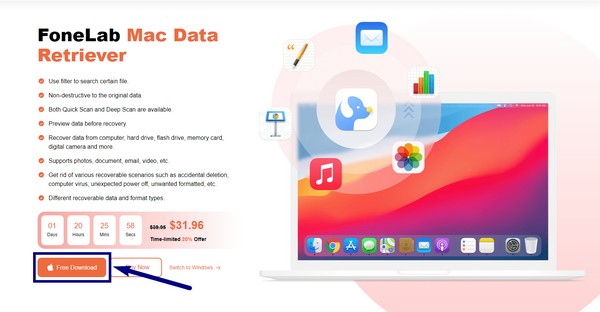
steg 2Du kommer att välkomnas med programvarans nyckelfunktioner i huvudgränssnittet. Mac Data Recovery är till för att återställa Macs data och eventuella externa enheter som är anslutna. Detta inkluderar hårddiskar, flash-enheter, minneskort och USB-enheter. Under tiden är iOS Data Recovery för iOS-enheter som iPhones och iPads. Då är Android Data Recovery för att hämta förlorade eller raderade filer på Android-telefoner. Klicka på Start fliken under Mac Data Recovery.

steg 3Bild, ljud, video, dokument, e-post och andra är de tillgängliga datatyperna som visas i huvudgränssnittet. Kontrollera de raderade eller saknade på din Mac. Välj sedan enheten där dina filer finns och tryck sedan på scan för att låta Mac skanna dina data.
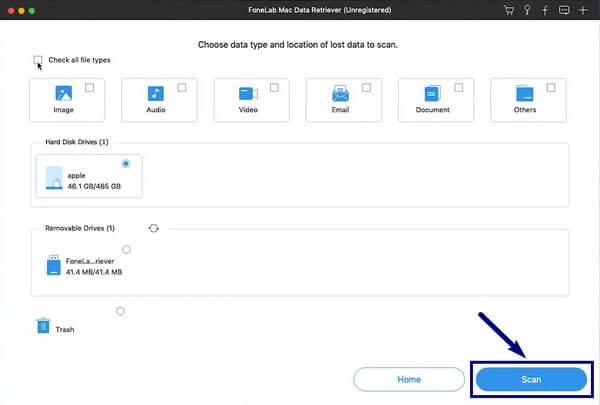
steg 4När programmet har skannat klart kommer mappen med dina valda datatyper att dyka upp på följande gränssnitt. Öppna var och en av dem för att hitta dina saknade filer. Om du har svårt att hitta dem kan du köra Deep Scan för en mer noggrann bläddring av din data.
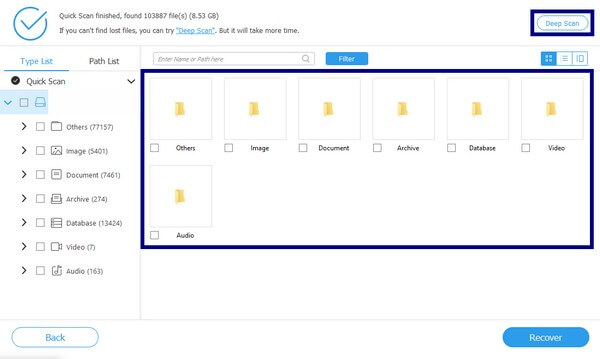
steg 5Välj alla filer du vill återställa. Du kan också använda tilläggsfunktionerna i FoneLab Mac Data Retriever. De hjälper dig att se filerna du letar efter lättare. Efter det kan du äntligen återställa filerna på din Mac genom att trycka på Recover knapp.
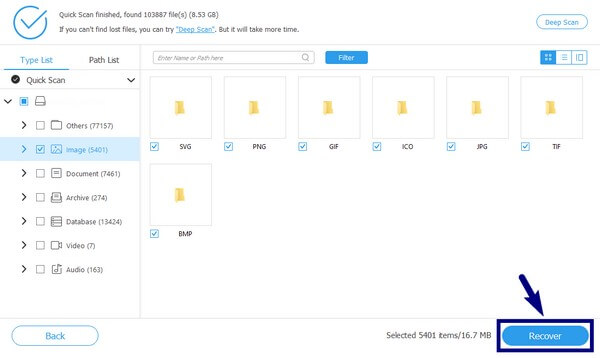
FoneLab Data Retriever - återställ data för borttagning / borttagning från dator, hårddisk, flash-enhet, minneskort, digitalkamera med mera.
- Återställ foton, videor, dokument och mer data med lätthet.
- Förhandsgranska data innan återställning.
Del 4. Vanliga frågor om att återställa data efter att Mac inte startar
1. Finns det programvara som kan hjälpa mig att snabbt hitta och återställa en fil trots de tusentals filer som finns lagrade på min Mac?
Ja, det finns. Vissa återställningsmetoder kräver att du återställer alla filer innan du kan visa och välja dem. Men om du använder FoneLab Mac Data Retriever kan du söka efter just den filen, förhandsgranska den och sedan snabbt återställa den ensam.
2. Kan FoneLab Mac Data Retriever återställa raderade filer från papperskorgen?
Ja det är det. FoneLab Mac Data Retriever kan hämta tillbaka filer från flera platser på din Mac, inklusive papperskorgen. I de flesta fall är papperskorgen en av återställningsmetoderna du kan använda för att hämta data. Men det blir värdelöst när du redan har rensat det för att spara lite utrymme. Därför är ett återställningsverktyg som FoneLab vad du behöver i den här situationen.
3. Hur förhindrar jag att min Mac som inte startar efter High Sierra-uppdateringen förlorar data?
Det finns inget specifikt sätt, eftersom oväntade saker kan inträffa. Den enda åtgärd du kan göra är att spara en säkerhetskopia för att återställa dina filer när som helst. Men om du har FoneLab Mac Data Retriever behöver du inte oroa dig för dataförlust.
Om du upplever andra problem med din Mac, Windows och enheter kan du besöka FoneLab Mac Data Retriever webbplats när som helst för att hitta effektiva lösningar.
FoneLab Data Retriever - återställ data för borttagning / borttagning från dator, hårddisk, flash-enhet, minneskort, digitalkamera med mera.
- Återställ foton, videor, dokument och mer data med lätthet.
- Förhandsgranska data innan återställning.
